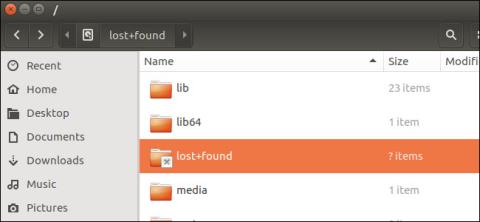På Linux bruger brugere kommandoen fsck (filsystem check) til at tjekke for korrupte systemfiler. fsck kan finde korrupte filer på filsystemet. Hvis der opdages beskadigede filer, vil fsck fjerne de beskadigede data fra filsystemet og flytte dem til mappen tabt+fundet .
Mappen tabt+fundet er en del af Linux-, macOS- og UNIX- operativsystemerne . Hver systemfil, hver partition har sin egen tabte+fundne mappe. Du kan finde gendannelsesdata for beskadigede filer her.
1. Hvad er mappen tabt+fundet?
På Linux bruger brugere kommandoen fsck (filsystem check) til at tjekke for korrupte systemfiler. fsck kan finde korrupte filer på filsystemet. Hvis der opdages korrupte filer, vil fsck fjerne de beskadigede data fra filsystemet og flytte dem til mappen tabt+fundet.
For eksempel, hvis du pludselig slukker din computer, mens den kører, og filer bliver skrevet til harddisken, vil fsck-værktøjet automatisk tjekke dine systemfiler, næste gang du starter din computer. Hvis nogen data er beskadiget, vil de blive placeret i mappen tabt+fundet.
På macOS er det det samme. Hvis du kører Diskværktøj og tjekker for systemfilfejl på drevet, vil Diskværktøj højst sandsynligt finde beskadigede data og gemme disse beskadigede data i mappen tabt+fundet.
De fleste UNIX-filsystemer har en tabt+fundet mappe, inklusive ext2, ext3 og ext4 på Linux samt HFS+ filsystemet på macOS. Nogle filsystemer bruger dog ikke mappen tabt+fundet.
2. Hvor er mappen tabt+fundet placeret?
Hvert filsystem har sin egen tabte+fundne mappe, så du kan finde mappen tabt+fundet på hver harddisk eller partition. Det betyder, at du vil finde en tabt+fundet mappe i rodmappen på /lost+found .
Hvis der er andre partitioner monteret, vil du også finde en tabt+fundet mappe på hver af dem. For eksempel, hvis du har en separat partition til Home-mappen monteret på /home, så finder du mappen lost+found på /home/lost+found.
Ødelagte data fra Home-partitionen vil blive placeret i /home/lost+found i stedet for /lost+found.
Hvis du har et USB-drev eller en ekstern harddisk formateret med Linux-filsystemet, vil du også finde en tabt+fundet mappe på den.
Bemærk, at denne mappe normalt er skjult, så du skal aktivere muligheden for at vise skjulte mapper og filer på systemet.
Læsere kan lære mere om, hvordan man skjuler og viser skjulte filer, mapper og filtypenavne på Windows 7/8/10 her.
3. Hvordan får man vist indholdet i mappen tabt+fundet?
Denne mappe er ofte begrænset til root-brugere, hvilket forhindrer almindelige brugere i at få adgang til gendannelsesdata. I nogle tilfælde kan mappen tabt+fundet være tom, det er normalt, så tro ikke, at mappen er beskadiget eller ødelagt.
For at se indholdet i mappen skal du åbne et terminalvindue og køre kommandoen nedenfor:
sudo su
cd /tabt+fundet
ls
Hvis den første kommando ikke virker, så prøv at køre su i stedet for sudo su .
Ovenstående Terminal- kommando viser alle filer i mappen tabt+fundet. Hvis du ikke viser nogen filer, betyder det, at mappen er tom.
4. Gendan data
Hvis du ser filer eller noget i mappen tabt+fundet, er det ikke hele filen. I stedet vil du kun se små dele af filen eller stykker af beskadigede data.
Hvis du desværre mister nogle vigtige data, behøver du ikke bekymre dig for meget, fordi du kan finde disse data i mappen tabt+fundet. Hvis du mister data, kan du tjekke mappen tabt+fundet og gendanne disse data. Hvis du finder hele filen her, kan du flytte filen tilbage til dens oprindelige placering og bruge den.
Du kan heller ikke slette mappen tabt+fundet , fordi den er en permanent del af filsystemet. Men hvis du bruger fragmentfiler i mappen tabt+fundet, kan du slette dem ved hjælp af Terminal-kommandoer for at frigøre plads.
Se nogle flere artikler nedenfor:
Ønsker du har sjove øjeblikke!